11月会员限时半价,下个月恢复原价188 开会员立即查看此资源以及本站全部资源,人工开通或售后问题加v:thumbxmw
详情点击这里查看

我们在文档编辑中经常会录入一些序号来表示层级关系带圈序号,其中输入带圈序号时,一般只能输入1-20。
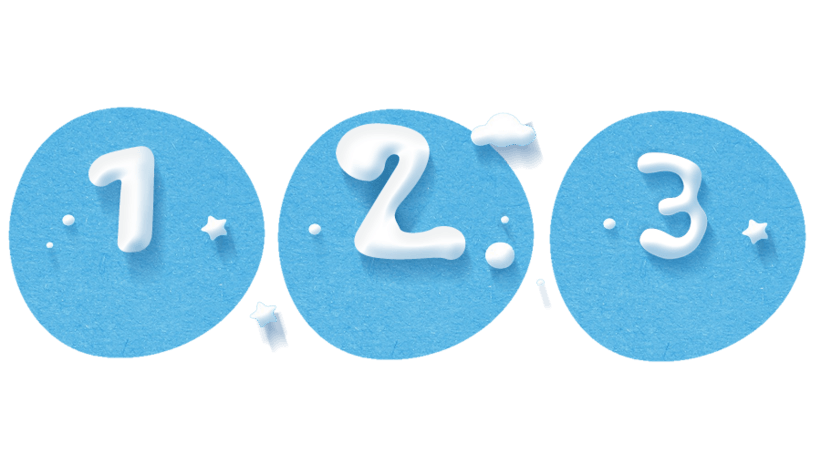
再大的序号我们可以借助“带圈字符”功能来完成录入。但是有些人在使用这个功能的时候会觉得,这样输入的带圈序号不美观,外框和里面的数字看起来非常不协调。其实这是怪我们没有做相应的调整才会出现这样的情况,不能怪软件哦。下面我们就来看看如何更好的输入超大带圈序号。
在“开始选项卡”的“字体”功能组中点击【带圈字符】命令,样式选择“缩小文字”带圈序号,圈号选择圆形或根据需要选择其他形状,在文字内输入我们需要的序号数字。

确定之后,就是下面的样子,数字比较大,要把圆圈撑破一样,调整字体大小也改变不了这样的情况。
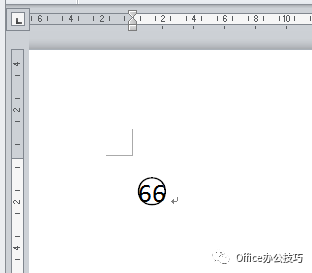
出现这种情况我们不要放弃,要想办法解决哦。
接下来我们需要按下快捷键Alt+F9,是这个带圈字符切换到域代码状态,然后我们对数字序号的大小进行调整,在这里是可以单独对序号进行调整的,调整后不会影响圆圈的大小。调整后我们在按下快捷键Alt+F9,查看是否满足了我们大小的需要,反复这个过程知道最佳为止。
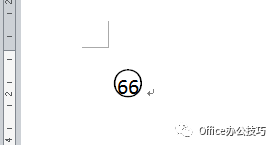
这时候字号比较合适了,但是数字的位置没有上下居中,还是不好看,接下来我们继续调整。这次我们调整文字的位置。
这样就OK啦,由于带圈字符功能只能输入最大两位数的数字,即99,所以,如果想制作大于99的带圈数字,可以直接在域代码状态将两位数字改为想要的任意数字就可以了。

本次分享就到这里,希望能够帮助到大家。
如果觉得有用,动动手指转发给您身边的朋友吧。
限 时 特 惠: 本站每日持续更新海量各大内部创业教程,加站长微信免费获取积分,会员只需38元,全站资源免费下载 点击查看详情
站 长 微 信: thumbxmw
声明:本站内容转载于网络,版权归原作者所有,仅提供信息存储空间服务,不拥有所有权,不承担相关法律责任,若侵犯到你的版权利益,请联系我们,会尽快给予删除处理!

